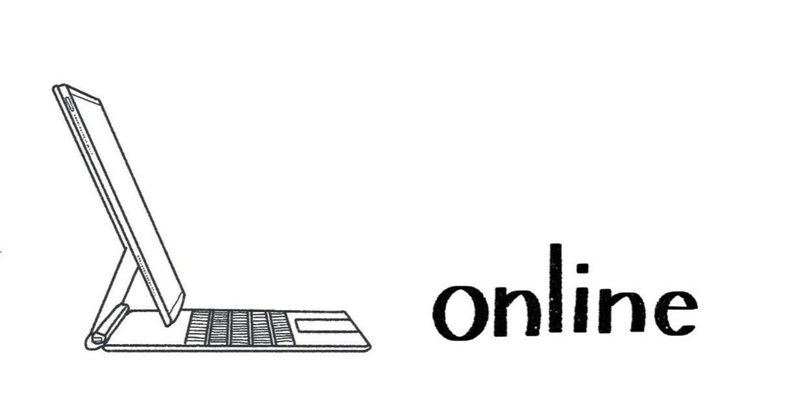
テレワークに最適!Web会議のおすすめツール4選
こんにちは。
レイド株式会社の山口です。
近年テレワークが増え、Web会議を行う企業も増えていますね。
私も今までたくさんWeb会議を行ってきました。
今回はWeb会議を進めるためのおすすめツールを4つご紹介していきたいと思います!
用途に応じてツールを使い分けても良いと思うので、自社に合ったものを使うことをおすすめします。
Web会議とは
そもそもWeb会議って?と疑問に思う方に簡単に説明すると、『遠くにいる相手とインターネットを通して行う会議』のことを指します。
Web会議は、音声通話やビデオ通信でコミュニケーションを図っています。
Web会議といっても、会議のためだけに使用されるわけではなく、オンライン研修やオンライン授業など様々な用途で活用されています。
Web会議のメリット・デメリット
Web会議はたくさんのメリットがあります。
〇メリット
・遠距離の相手と手軽に話せる
・移動や場所の負担削減
・開催費削減
・資料準備が簡単
・リモートワーカー増、新しい働き方を選択できる
・コロナウィルスや感染症の対策へ繋がる など
ただし、デメリットも少なからずあります。
×デメリット
・通信環境の保証ができない(接続が不安定な場合もある)
・大勢いると発言のタイミングが難しい
・空気感がわかりづらい など
Web会議を始めるときには、このデメリットにも注意しなければいけません。
Web会議のおすすめツール
セミナーやオンライン授業でもWeb会議ツールが使用されるようになり、今や何十種類ものツールが導入されています。
今回はその中でも特におすすめの4つをご紹介します!
Zoom
特徴
・基本無料
・Zoomを登録しているユーザーなら誰でも利用可能
・全世界で100万以上の企業が導入している
こんな企業におすすめ!
★利用者が特に多い人気の会議ツールを使用したい
★安定した接続で滞りなく面接やミーティングを進めたい
無料でできること
・1対1の通話時間無制限(3人以上は40分まで)
・画面共有
・グループ分け
・録音・録画機能
・テキストチャットの使用
有料プランにすると...
・最大24時間のグループ通話
・投票機能
→ミーティング参加者にアンケートが取れる
・ホストを複数設定可能
・録音・録画のクラウド機能
→保存先のリンクを送信して録画データを共有することもできる
→スマートフォンやタブレットから録画できるのは有料プランのみ。
・Slack連携可能
有料プランの種類と参加可能人数と料金
◆プロプラン/100名/月額1,700円
◆ビジネスプラン/300名/月額2,200円
◆エンタープライズプラン/500名/月額2,250円
注意すべきこと
・アップデートは常に最新のものにしておくこと
→不正利用リスクが存在するため
・パスワードと待機室を利用すること
→不正アクセスをされないようにするため
Zoomはアプリをダウンロードして利用するため、ブラウザ使用の会議ツールのものより接続が安定しています。
また、Zoomはバーチャル背景を設定することができ、自分が移っている画面に仮想の背景を映し出すことができます。
ミーティングの利用も勿論ですが、友達と通話をするときなど、プライベートでZoomを利用する人もたくさんいます。
参考文献:無料バーチャル背景でスタイリッシュに在宅勤務
参考文献:テレワーク応援 ビデオ会議用バーチャル背景ダウンロード
Google Meet(旧Hongouts meet)
特徴
・基本無料
・Googleが提供するオンライン会議ツール
・Googleアカウントを持っているユーザーなら誰でも利用可能
こんな企業におすすめ!
★ソフトウェアのダウンロードを省きたい
★安全性を確保したい
無料でできること
・最長1時間の通話が可能
・参加人数最高100名
・会議回数無制限
・英語のみ自動字幕起こし
・画面共有
・不正使用対策機能
・2段階認証プロセス
・高度な保護機能プログラムへの登録
有料プランにすると...
・最長300時間の通話が可能
・参加人数最大250名
・参加用電話番号
・録画・録音機能/Googleドライブの保存機能
・24時間365日オンラインカスタマーサポート機能
・セキュリティの状況確認
・アクセスの透明化
・共有ドライブ
有料プランの種類と参加可能人数と料金
◆エッセンシャルプラン/150名/月額8ドル(約830円)
◆エンタープライズプラン/250名/料金要問い合わせ
注意すべきこと
・バーチャル背景がない
→標準の設定にバーチャル背景の設定がありません。
背景を設定するには拡張機能をインストールしたり、サードパーティー製のアプリケーションが必要です。
・一般ユーザーが無料版を利用する場合は会議時間が60分に制限される
Google Meetは、Googleカレンダーで日程を調整すると簡単にURLが発行されるので、発行の手間が省けます。
また、Google参加者がアカウントを持っていれば、Googleドキュメントなどで資料を共同編集できるのが魅力。
Googleカレンダーで日程を調整する時
★カレンダー登録をする際、アクセスするURLが自動発行されます★
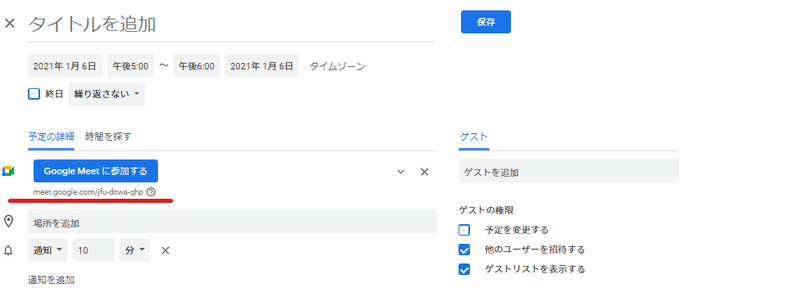
また、Googleアカウントが必須なのは主催者側だけなので、参加者はGoogleのアカウントがなくても参加できるのがメリットです。
Whereby(旧:appear.in)
特徴
・基本無料
・ブラウザ完結型ツール
・ノルウェーの通信会社Telenorが提供するシステムで、以前は「appear.in」というサービス名だった。2019年に「Whereby」に名称変更
こんな企業におすすめ!
★アカウントの開設が簡単で、すぐに始められる会議ツールを利用したい
★アクセスするURL発行の手間を省きたい
無料でできること
・時間無制限
・参加人数最大4名
・画面共有
・チャット機能
有料プランにすると...
・参加人数最大50名 *映像表示できる参加者は12名まで
・録音機能
・ロゴと背景のカスタマイズ
有料プランの人数と参加可能人数と料金
◆プロプラン/12名/月額9.99ドル(約1,030円)
◆ビジネスプラン/50名/月額59.99ドル(約6,200円)
注意すべきこと
・無料版は1つの会議室しか取れない
→固定のURLが一つしか発行できないため、同じ時間に複数の会議ができません。
・全てのブラウザが対応しているわけではない
→Wherebyはブラウザ完結型ツールですが、対応ブラウザが限られています。
[対応ブラウザ]
・Google Chrome
・Firefox
・Opera
・Vivaldi
Wherebyは、一度発行した会議URLは何度でも使いまわしができ、会議の度にURLを発行する手間がかかりません。
Wherebyの特徴としてブラウザ完結型ツールと紹介しましたが、登録はとても簡単です。
【Whereby登録方法】
①Wherebyにアクセス→Get startedをクリック
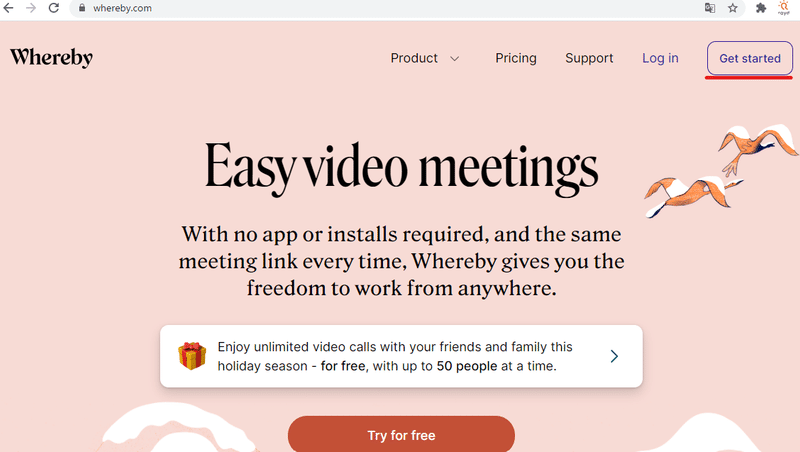
②登録する名前とメールアドレスを入力→利用規約に✅→sign up
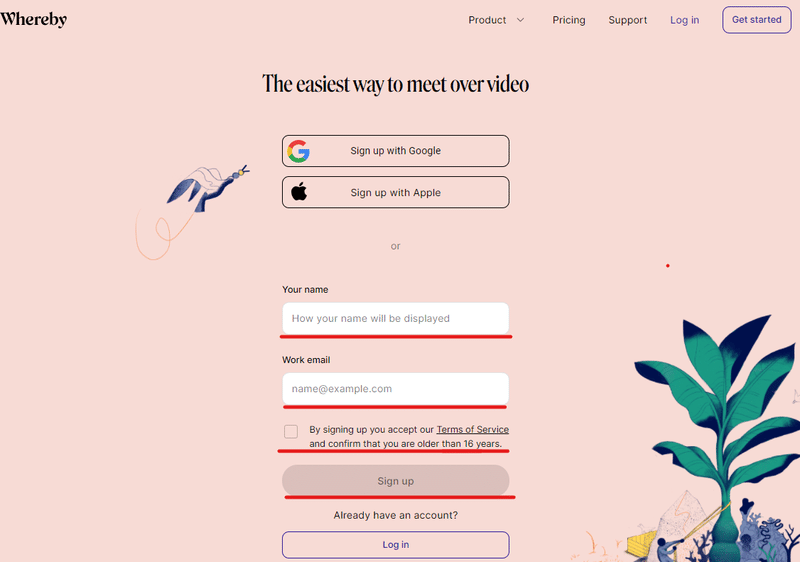
あとは登録したメールアドレスに6桁のログインコードが送られてくるので、コードを入力し、認証したら登録完了!
参加者もブラウザさえあればURLをお知らせしてアクセスするだけで始められるので、便利です。
無料の場合最大参加人数が4人までなので、少人数の会議やオンライン面接に適しています。
Microsoft Teams
特徴
・基本無料
・Office 365 で使えるビジネスチャット の一種
・マイクロソフトが開発。Microsoft 365アプリケーションの一部です。
こんな企業におすすめ!
★資料など会議で共有するものが多い
★コミュニケーションを円滑に行いたい
無料でできること
・8時間* *今すぐ会議の場合
・参加人数最大300名
・画面共有
・チャット機能
有料プランにすると...
・参加者最大10,000名
・会議記録機能
・ユーザーとアプリを管理するための管理ツールあり
・Microsoft365サービスの使用状況レポートあり
有料プランの人数と参加可能人数と料金
◆ベーシックプラン/300名/月額540円
◆ビジネスプラン/300名/月額1,360円
◆E3プラン/10,000名/月額2,170円
注意すべきこと
・一度、有料版にアップグレードすると無料版にダウングレードできなくなる。
→無料版から試すことはできますが、有料版から無料版にダウングレードはできないため、検討した上で申し込みましょう。
Microsoft Teamsは、会議中にチャットをしたり議事録を作成したりすることも可能です。
また、ビデオ会議だけではなく、プロジェクトの管理や外部のツールと連携ができ、Teams上で利用できるという利点があります。
まとめ
今までご紹介した4つの会議ツールの特徴を表にまとめました。
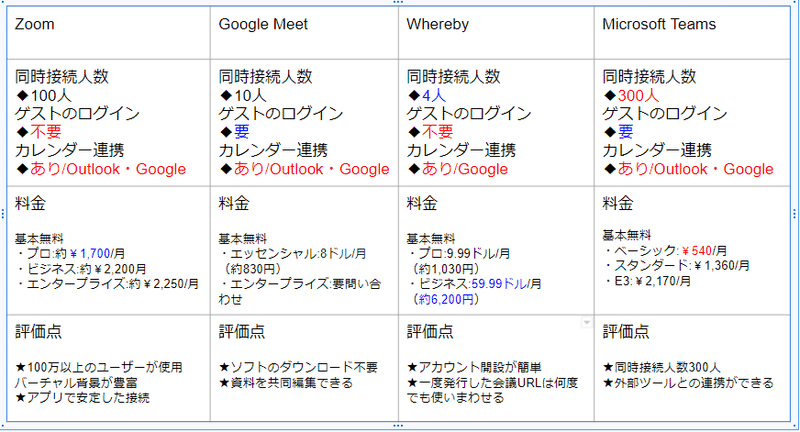
会議ツールの特徴はサービスによっても様々。
自社が、いつ・どんな時に・どんな用途で会議ツールを利用するのか、まずは自社の状況を把握した上で選択してみてください。
最後まで読んでいただき、ありがとうございました!
Twitterもやっているので、よろしければフォローしてみてください。
この記事が気に入ったらサポートをしてみませんか?
